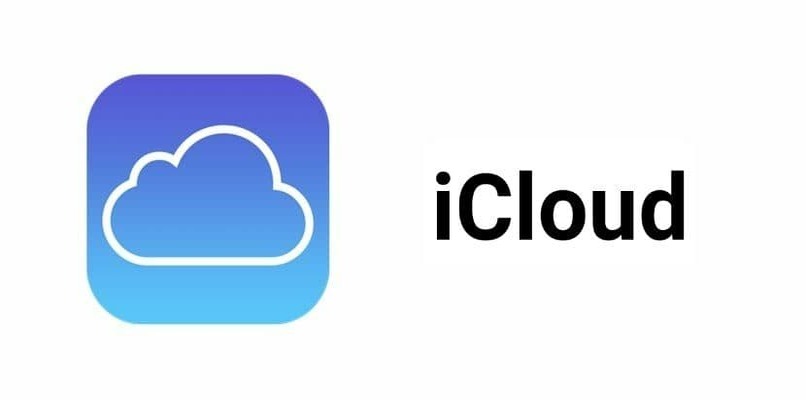يعلم الجميع أن شركة مايكروسوفت من أقوى الشركات من حيث أنظمة التشغيل. منذ إبداعاتهم لديها أدوات ووظائف عظيمة. لهذا السبب ليس من المستغرب أن تكون أفضل حزم البرامج المكتبية هي Office. مع وضع ذلك في الاعتبار، ستتعلم اليوم كيفية إزالة أو حذف كافة علامات الجدولة في Word.
وبدون هذه الحزم ستكون الحياة أصعب بكثير مما هي عليه بالفعل. لأنه على الرغم من وجود منتجات مشابهة لـ Office، إلا أنه لا شيء يمكن مقارنته بالواجهة القوية التي يحتوي عليها. ولهذا السبب يجب عليك الحصول على كل المعرفة الممكنة حول هذه التطبيقات (مثل تعلم الكتابة بالأحرف الصينية أو الأحرف في Word ).
ما هي الجدولة؟
أولاً وقبل أن تتمكن من معرفة كيفية إزالة أو حذف جميع علامات الجدولة في Word، عليك الحصول على القليل من المعلومات حول ماهيتها، حتى لا تضيع أثناء العملية. علامة الجدولة هي علامة في فقرة سينتقل إليها المؤشر في كل مرة تضغط فيها على مفتاح tab.
إذا لم تقم بتعديل مستند Word الخاص بك مطلقًا ، فسيكون الحجم الافتراضي هو 1.25 سم. الغرض الأساسي من استخدامها هو: وضع المسافة البادئة على السطر الأول، لمحاذاة القوائم، لتنظيم البيانات داخل المستند، لجداول المحتوى، من بين أمور أخرى. بالإضافة إلى ذلك، يتم إدراج علامات التبويب في الفقرة المحددة حاليًا (ولكن يمكن إدراجها جميعًا).
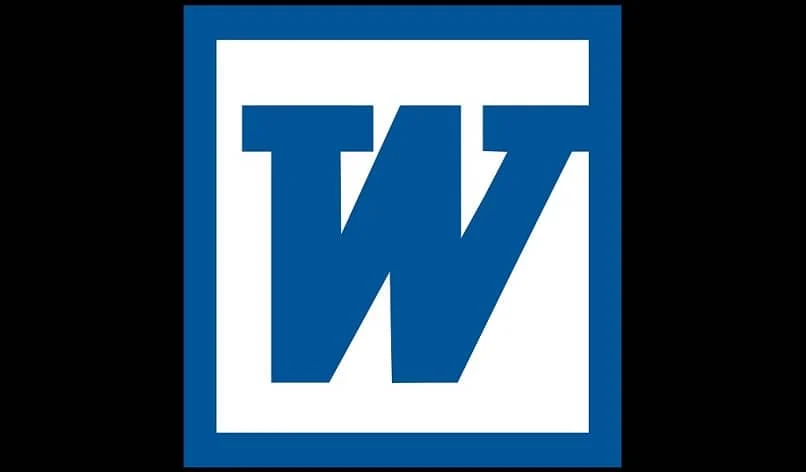
الآن بعد أن عرفت المزيد عنها، فقد حان الوقت لكي تتعلم كيفية إدراجها. بحيث يمكنك لاحقًا إزالة أو حذف كافة علامات الجدولة في Word. لتحقيق الإدراج الصحيح، عليك أولاً الانتقال إلى ” الصفحة الرئيسية ” واختيار الخيار المسمى ” فقرة ” (موجود أعلى بقليل حيث يتم تبرير النصوص). ثم ” علامات التبويب “.
مع ذلك، ستظهر نافذة حيث يمكنك اختيار حجم علامة التبويب في قسم “مواضع علامات التبويب”، ويمكنك أيضًا تحديد ” محاذاة ” و” ملء “. عند الانتهاء، اضغط على ” Set ” ثم ” OK ” لتأكيد التغييرات التي قمت بها.
إزالة أو حذف كافة علامات الجدولة في Word
بمجرد الانتهاء من إدراج علامات التبويب التي تريدها. لأسباب واضحة، ستتمكن من حذفها أيضًا (في حالة رغبتك في القيام بذلك، بالطبع). يتم ذلك على النحو التالي: أولاً، انتقل إلى ” الصفحة الرئيسية ” مرة أخرى وحدد قسم ” الفقرة ” مرة أخرى، ثم انتقل إلى ” علامات التبويب ” بحيث يظهر مربع الحوار الذي يحتوي على الخيارات مرة أخرى.
في هذا يمكنك تنفيذ إجراءين. الأول هو اختيار علامة تبويب معينة والنقر فوق الزر ” حذف ” لحذفها، والثاني هو تحديد الزر “حذف الكل” وحذف كل شيء مرة واحدة. أيًا كان اختيارك، انقر فوق ” قبول ” للتأكيد. وبهذا تعرف الآن كيفية إزالة أو حذف كافة علامات الجدولة في Word.
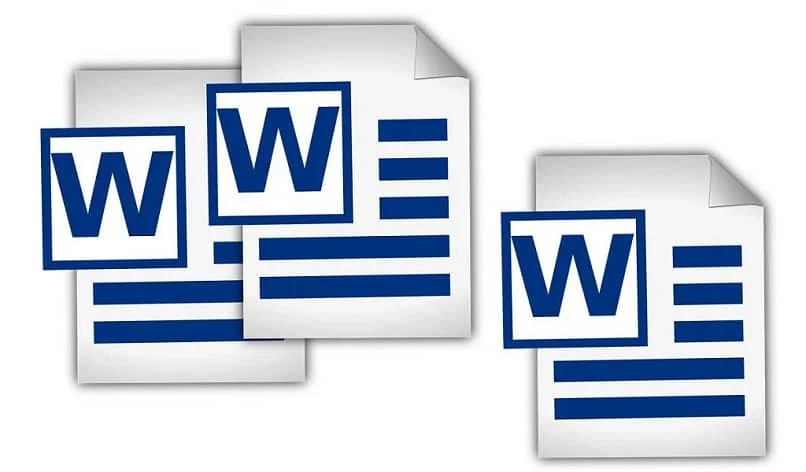
ولكن لا تزال هناك طريقة أخرى للقيام بذلك وهي من خلال القاعدة. لتنفيذ هذه العملية الأخرى. يجب عليك تمكين مربع ” القاعدة ” الموجود في قسم ” العرض “. ثم لتعيين نقطة توقف علامة التبويب. ما عليك سوى الضغط على الأيقونة الرمادية التي ستظهر في الزاوية اليسرى العليا من المسطرة.
بمجرد قيامك بتكوينه، كل ما عليك فعله لحذفه هو سحبه إلى أسفل المسطرة. جاهز، مع هذا الشيء الأخير، أنت الآن تعرف كل ما تحتاجه للتعامل مع علامات التبويب في Word.
لقد حان الوقت لتجربته من خلال فتح برنامجك وإدراج نقاطك. تذكر أن تستمر في البحث عن البرامج التعليمية حتى تتمكن من التعامل مع هذا التطبيق باحترافية أكبر، نظرًا لأنه لا يمكنك فقط إزالة علامات التبويب. بل يمكنك أيضًا إزالة عمود أو سطر أو فاصل صفحة ، أو إزالة أو إزالة رقم الصفحة على الغلاف وحتى حذف كافة الحواشي . مع هذه المعرفة سوف تصبح بالتأكيد محترفا.